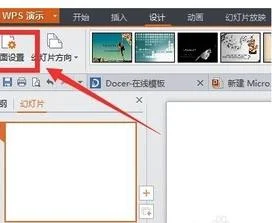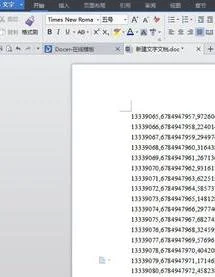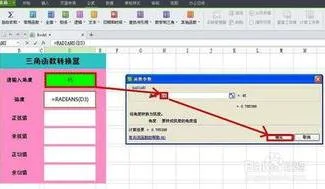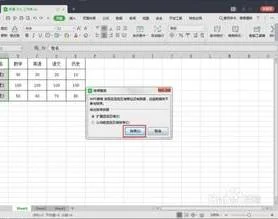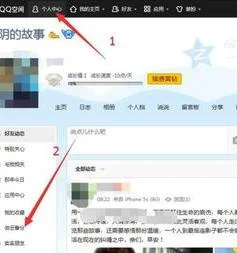1.wps2019【数据】菜单下的【新建查询】在哪里
功能一:[新建]
wps 2019版本将表格、文字、演示、秀堂H5都综合在一起了,所以当我们使用[新建]时,就需要选择自己要新建的类型。
在[wps首页],单击屏幕左上角的“新建”,如下图所示:
在[新建]界面屏幕顶端,选择要创建文档的格式:文档、表格、演示、秀堂H5,如下图所示:
新建不同格式类型的文件时,所对应的格式中,会有很模板给你选择,例如:我们新建一个表格类型的文件,在屏幕中会出现表格中模板供我们选择,如下图所示:
选择要新建文件类型后,我们只要单击“空白表格”就可以快速创建一个新的表格,如下图所示:
2.如何利用WPS表格的查找功能,快速查找内容
利用WPS快速查找内容的方法:
原料\工具
win10系统电脑 WPS2019
1、首先在电脑桌面找到并打开WPS软件,进入软件首页,此时软件默认选项卡就是“开始”。
2、在开始选项卡下找到并点击“查找”。
3、也可以使用“Ctrl+F键”快速打开查找对话框。
4、将自己需要查找的内容键入到搜索框中,点击“查找全部”即可。
3.如何在WPS表格中批量查找
1、打开WPS表格,新建表格,输入数据。
2、按Ctrl+F键打开查找功能。
3、输入需要查找的目标,点击选项展开,可以看到更多的查找功能,精确查找可以勾选单元格匹配。
4、点击查找全部,可以看到包含目标项的所有单元格都显示了出来。
5、点击格式选项可以看到,可以根据格式条件来进行查找,比如背景颜色或者字体颜色等。